在开发中我们通常会遇到一个问题——如何通过一款编辑器(或者IDE)便捷的同步线上代码。目前比较热门的编辑器有sublime,atom等,他们都有sftp功能,鉴于本人更喜欢用轻量级的编辑器,那我就在这里分享下sublime的sftp吧。
首先确保sublime中安装了sftp插件,不知道怎么安装的可以看我的http://www.cnblogs.com/ssh-007/p/4330094.html 这篇文章,然后直接ctrl+shift+p,然后输入pcinstall(这里是简写),回车后输入sftp下载第一个即可。
当然我们会遇到两个需求——
1.如何创建自己的新项目
2.如何接手已存在的项目
我们先说第一个吧。
比如公司新来一个项目让你接手,我们用的是svn,所以详细步骤如下
1.先找到个人的svn目录
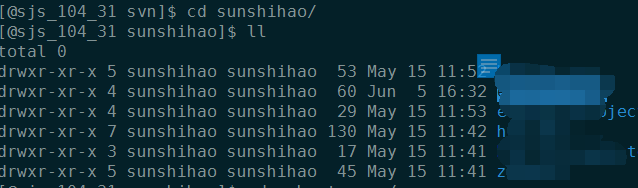
2.创建你的新项目,像这样(然后到上层目录svn add 该文件名)

3.确认当前路径

4.打开我们的sublime,比如我们已经将新的项目写好,然后我们需要点击echarts_project这个根文件夹,右键出现SFTP-->Map to remote,然后下方会出现这样一个json文件

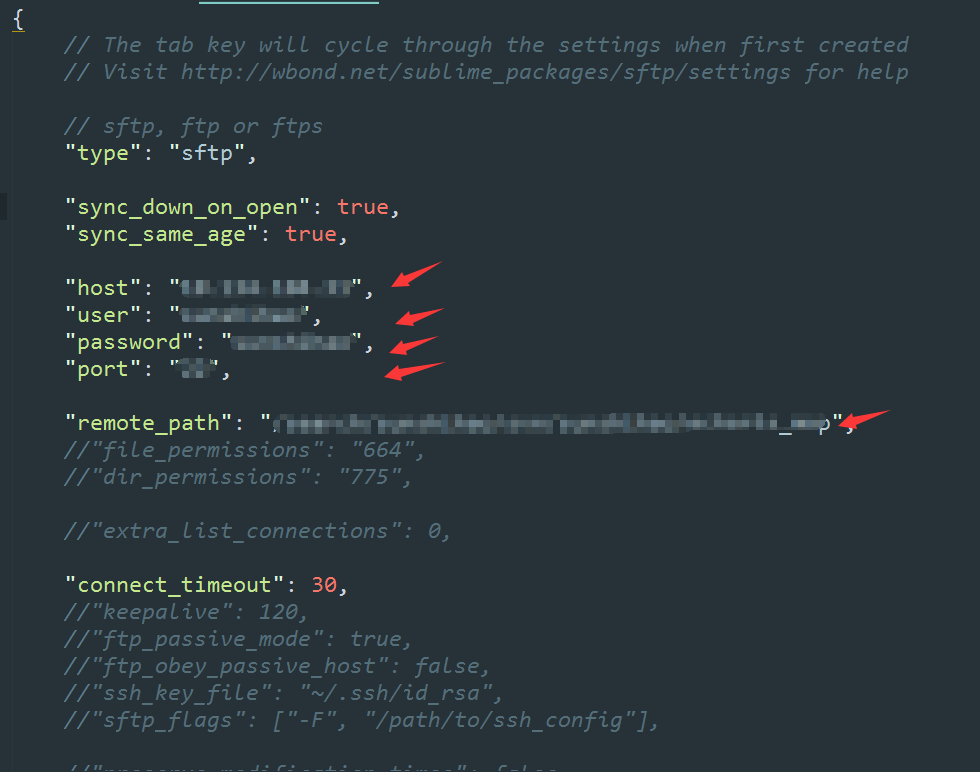
上面这五个是需要我们填写的,很简单只需要跟xshell上的一一对应即可,然后需要注意的是上面的remote_path需要和xshell上刚刚操作的pwd路径需要保持一致!!
5.在根文件夹下点击如下标签。(这里的local是指你的sublime,remote指的是xshell)
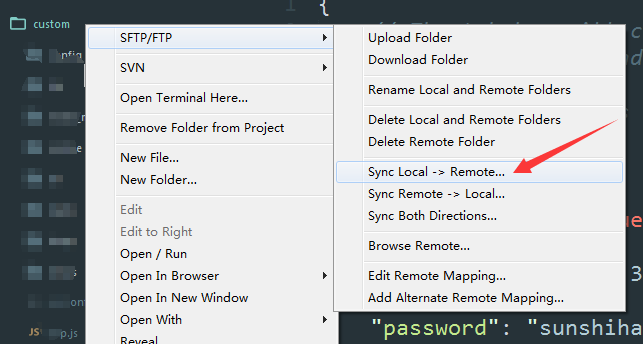
6.在xshell上svn add * 就可以提交代码了
之后每次提交代码都先重复local-->remote这个操作,否则xshell上信息不能同步。
然后在这里分享一个小技巧,就是我曾经在另一个文件夹下提交的代码没有及时review,然后我现在提交的新项目的信息会同时把之前的信息也提交上,上图吧
本来是只想提交这个新项目的文件

然后review代码中更新的是这些。。。

也就是说这并不是你想要提交的东西,怎么办呢?
因为该目录下并没有任何信息,他找不到svn上的东西,然后就到他的上级目录/sunshihao,所以会出现这么多文件,解决方法是添加自己的.arcconfig这个文件信息,只需要一条命令

然后再提交时你就会发现都是你想要提交的文件了。
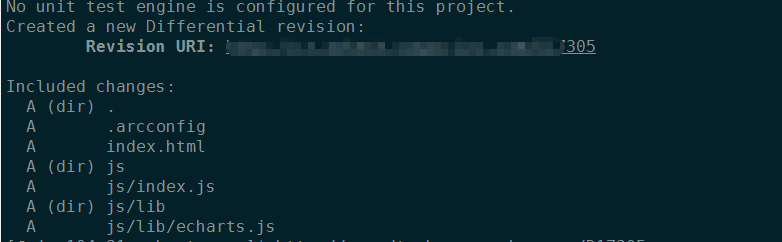
那如果是让你接受一个已存在的项目呢,更简单了
1.首先你得先在开发机上创建一个没有自己svn信息的目录,否则的话会和你copy这个人项目的svn信息冲突,

2. 然后下载这个项目
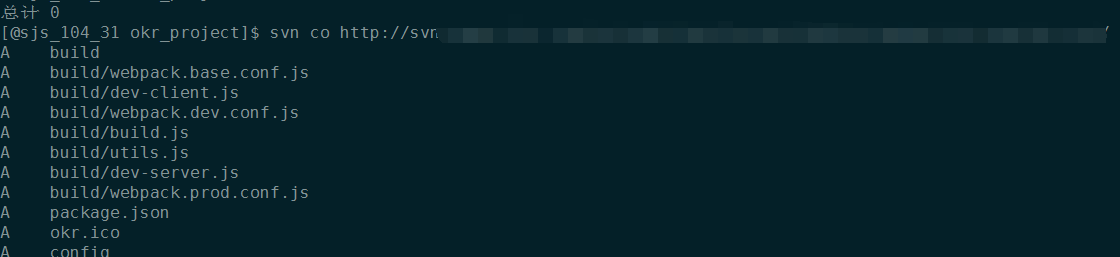
3.找到本地文件夹,新建这个json文件
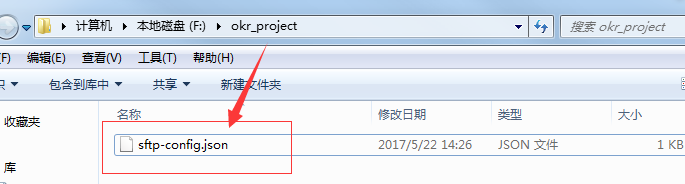
4. 和上面一样 填写这些东东。。。。。
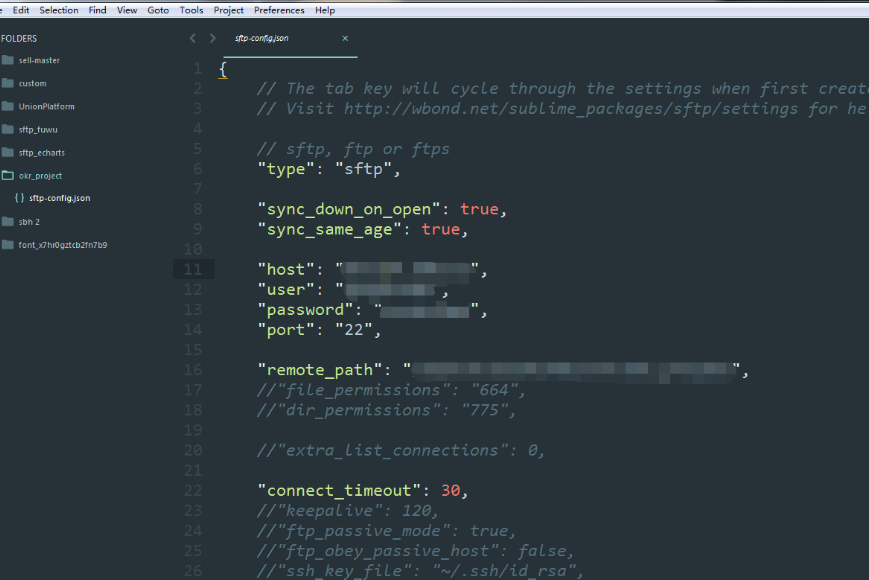
5.关键的操作来了,在这个文件上右击鼠标,选择合适的目录,你会看到这上面显示的东西会和线上完全一致,然后点击folder action --> download,然后你就会看到编辑器左侧任务栏的文件夹会一个个的下载下来,成功~~~~

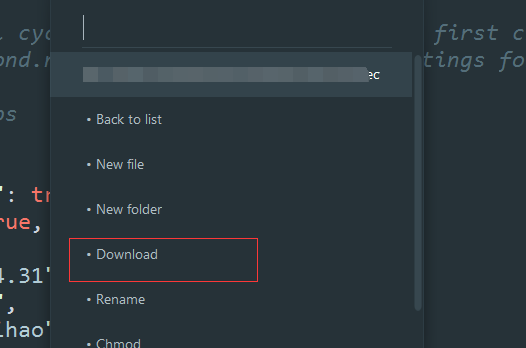

(Tip:当协同开发时,只需要对方更新svn信息后,咱们要提交代码时,先在开发机svn up,点击sftp中的sync remote to local,然后local to remote,提交自己的代码即可)